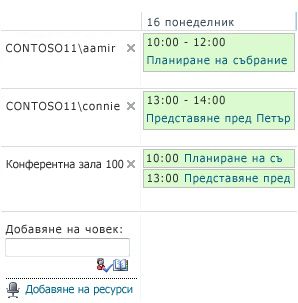Работната област на Групи на Microsoft 365, свързана към модерни SharePoint екипни сайтове, предоставя споделен календар. Вие и всеки член на вашата група можете да планирате събрание в календар на група в Outlook.
Календарът на групата ви позволява да виждате множество календари едновременно. Например групов календар е полезен, когато планирате събрание на екипа, тъй като можете да видите наличността на членовете на екипа и конферентните зали.
Конфигуриране на календар като групов календар
Забележка: За да промените настройките на календара, трябва да имате поне ниво на разрешение "Проектиране" за сайта.
-
В календар, в лентата щракнете върху раздела Календар и след това щракнете върху настройки на списък.
-
Под Общи настройкищракнете върху име на списък, описание и навигация или заглавие, описание и навигация (в зависимост от версията).
-
В раздела Опции за групови календари задайте Използвай този календар, за да споделяте графиците на членовете на да. Това ви позволява да създавате събития в календара с участници.
-
Ако искате да използвате този календар в планирани ресурси, като например конферентни зали, както и хора, задайте Използвай този календар за ресурсна резервация за да. Това ви позволява да създавате събития в календара, които включват ресурси, като например заседателни зали.
Забележка: Ако опцията използване на този календар за ресурсно резервиране не е налична, функцията за списъци за работа в група не е разрешена за сайта. Забележете, че функцията за работа със списъци в група не е налична в SharePoint 2013 и по-нови версии.
-
Щракнете върху Запиши.
Преглед на календари на множество потребители в календар на група
Забележка: Изгледът, създаден чрез процедурата по-долу, е временен. Всеки път, когато обновите браузъра, ще се показва само първоначалният календар.
-
Отидете на груповия календар и щракнете върху раздела Календар в лентата.
-
В лентата, в групата обхват щракнете върху група дни или за седмица.
-
В Add човеквъведете името на човека или групата, чийто календар искате да прегледате, и след това щракнете върху иконата проверка на имената. Можете също да щракнете върху иконата преглед и да потърсите лицето или групата.
Следва пример за групов календар, създаден с помощта на предишната процедура.